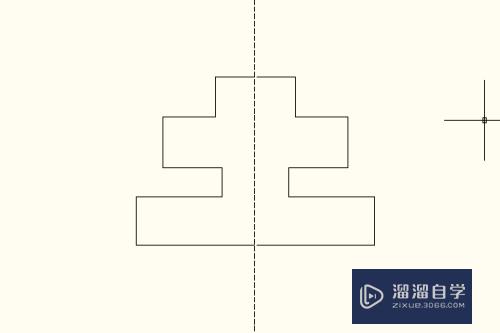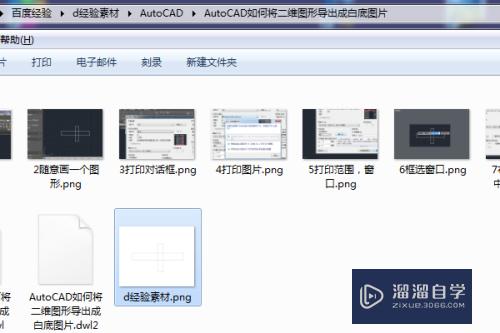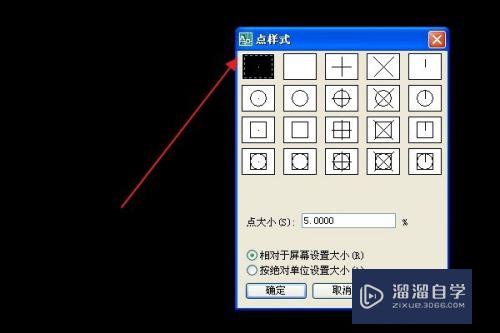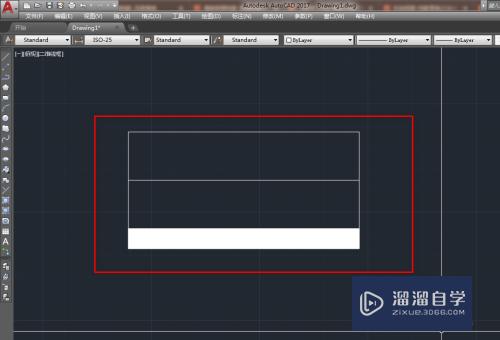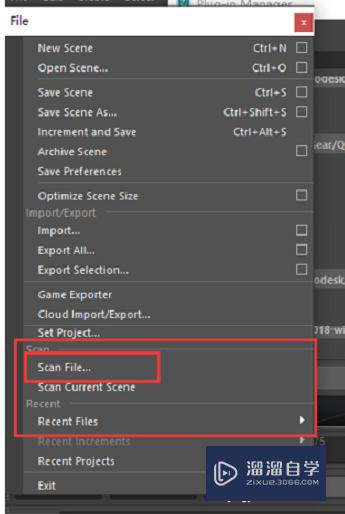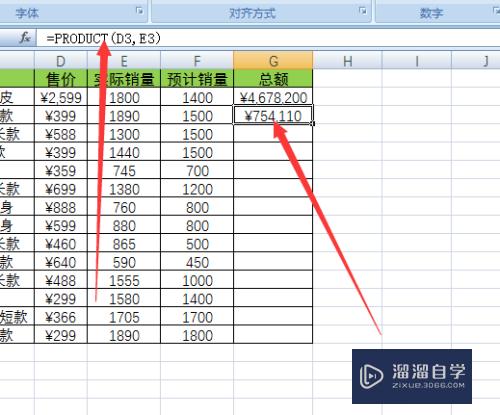CAD的捕捉标记大小怎么设置(cad的捕捉标记大小怎么设置不了)优质
2007版CAD的捕捉标记大小在哪里设置。这要根据使用个人的使用习惯来设置。但是好多人不知道CAD的捕捉标记大小怎么设置。那么今天小渲就来告诉大家设置位置。以及调整技巧。
想要玩转“CAD”。快点击此入口观看免费教程→→
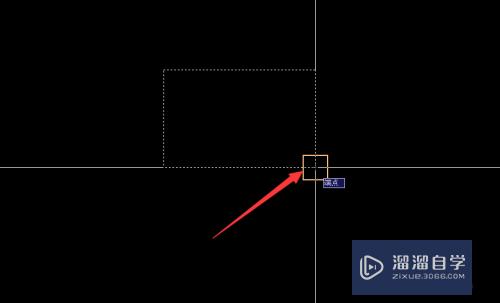
工具/软件
硬件型号:戴尔灵越15
系统版本:Windows7
所需软件:CAD2007
方法/步骤
第1步
1。首先在电脑上打开2007版CAD。进入CAD的工作面。在工作面上面的工具栏找到工具并打开。
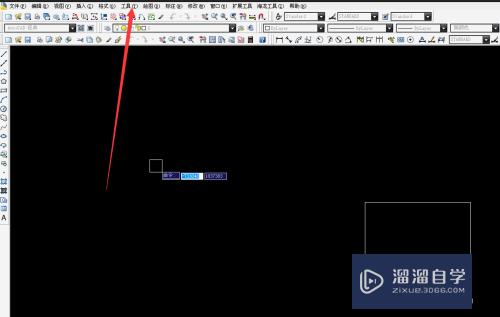
第2步
2。在打开工具页面上面找到选项并打开。
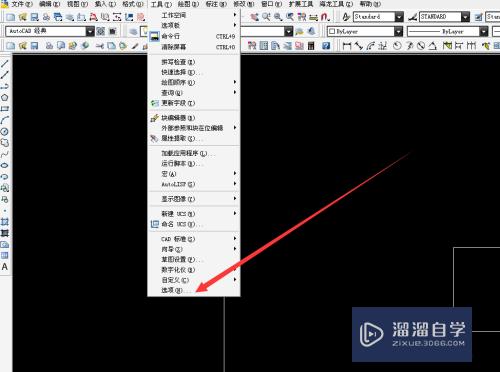
第3步
3。进入选项页面。在选项页面找到草图并打开。
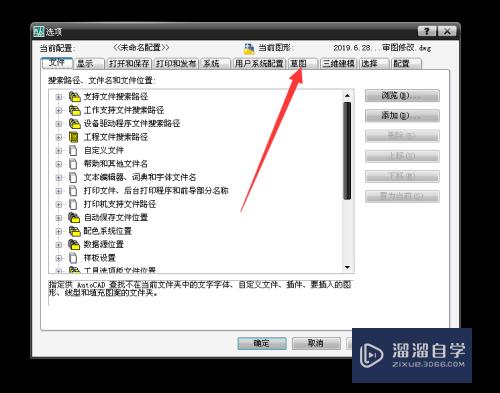
第4步
4。在草图的页面上就可以看到自动捕捉的标记大小。如图所示是最大的。
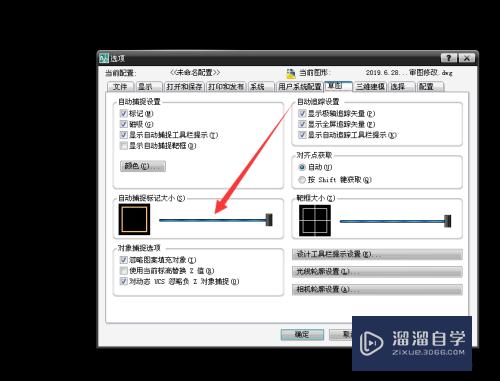
第5步
5。想要调小的话就点击鼠标对准自动捕捉标记大小向左滑动调小。
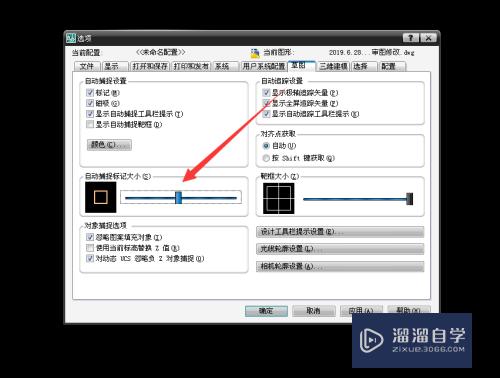
第6步
6。调整好大小之后就点击右下角的应用按钮。

第7步
7。最后就可以点击选项页面下面的确认按钮。自动捕捉的大小就调整好了。回到CAD的工作页面就可以看到调整好了。

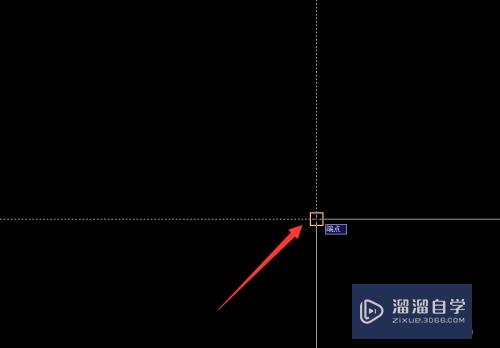
以上关于“CAD的捕捉标记大小怎么设置(cad的捕捉标记大小怎么设置不了)”的内容小渲今天就介绍到这里。希望这篇文章能够帮助到小伙伴们解决问题。如果觉得教程不详细的话。可以在本站搜索相关的教程学习哦!
更多精选教程文章推荐
以上是由资深渲染大师 小渲 整理编辑的,如果觉得对你有帮助,可以收藏或分享给身边的人
本文标题:CAD的捕捉标记大小怎么设置(cad的捕捉标记大小怎么设置不了)
本文地址:http://www.hszkedu.com/71307.html ,转载请注明来源:云渲染教程网
友情提示:本站内容均为网友发布,并不代表本站立场,如果本站的信息无意侵犯了您的版权,请联系我们及时处理,分享目的仅供大家学习与参考,不代表云渲染农场的立场!
本文地址:http://www.hszkedu.com/71307.html ,转载请注明来源:云渲染教程网
友情提示:本站内容均为网友发布,并不代表本站立场,如果本站的信息无意侵犯了您的版权,请联系我们及时处理,分享目的仅供大家学习与参考,不代表云渲染农场的立场!